어디서나 파일을 암호화하고 암호로 보호하는 방법
잡집 / / February 08, 2022
파일을 암호화하는 가장 쉽고 빠른 방법은 zip 폴더를 만들고 암호를 추가하십시오 그것에. 시스템에 압축 유틸리티가 있을 수 있지만 Winzip이나 Winrar가 없는 완전히 새로운 시스템에서 작업해야 한다면 어떻게 될까요? 또한 중요한 파일을 다른 사람에게 빨리 보내야 합니다. 이러한 상황에서는 스마트하게 작업하고 파일을 다르게 암호화해야 합니다. 그리고 그 현명한 방법은 웹 브라우저를 통해 수행하는 것입니다.

웹 브라우저에서 파일 암호화 및 암호로 보호
이제 위의 시나리오를 고려하여 새 시스템에 웹 브라우저가 있어야 합니다. 그래서 우리는 이라는 웹 애플리케이션을 사용하여 파일을 암호화하고 암호로 보호할 것입니다. 지핏. 이 웹 응용 프로그램은 파일을 암호화하고 암호를 추가할 수 있도록 합니다. 그렇게 한 후, HTML 파일이 생성됩니다. 페이지에서 암호화된 파일을 다운로드해야 합니다. 단, 비밀번호를 사용하여 파일을 잠금 해제한 경우에만 다운로드할 수 있습니다.
따라서 먼저 파일을 업로드하여 시작합니다. 파일이 업로드되면 비밀번호를 입력하라는 메시지가 표시됩니다.
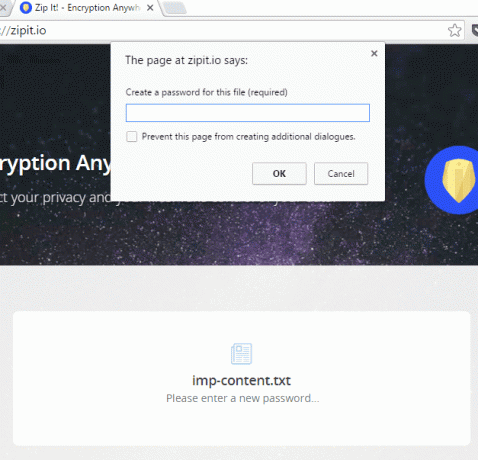
그런 다음 .HTML 파일. 이제 흥미로운 부분이 있습니다. 이 파일이 있고 암호가 있는 사람은 누구나 파일을 잠금 해제할 수 있습니다. 다음으로 보내기만 하면 됩니다. .html 비밀번호와 함께 해당 담당자에게 파일을 제출합니다. 모든 문서, 파일 및 이미지를 암호화할 수 있습니다. 있다 그 사이에 구름이 없다. 파일은 내부에서 암호화됩니다. .html 파일.
다음은 페이지의 모습입니다. 암호를 입력하면 파일이 잠금 해제됩니다.
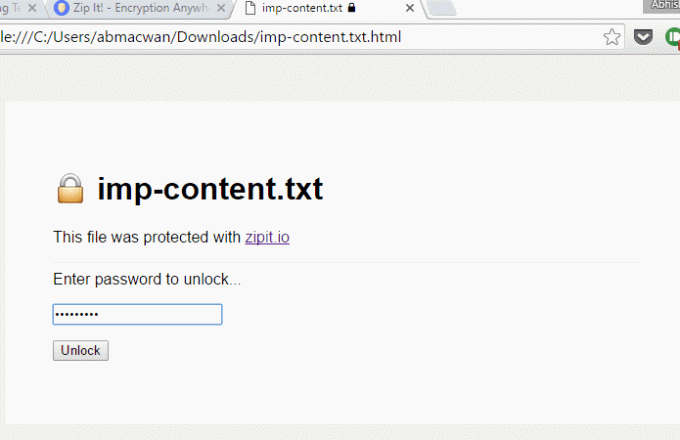
Android 브라우저의 Zipit.io
Android 브라우저에서도 Zipit.io를 사용할 수 있습니다. 먼저 잠금 해제에 대해 살펴보겠습니다. .html 휴대전화 브라우저의 페이지입니다. 열려고 하면 .html 당신은 옵션을 얻을 것이다 통해 열어 HTML 뷰어. 뷰어에 페이지가 표시되지만 잠금 해제되지는 않습니다. 페이지가 작동하려면 실제 웹 브라우저가 필요합니다.
음, 옵션에 웹 브라우저가 없을 수도 있습니다. 그런 경우 이 작은 안드로이드 앱 그것은 당신에게 말한 옵션을 줄 것입니다.

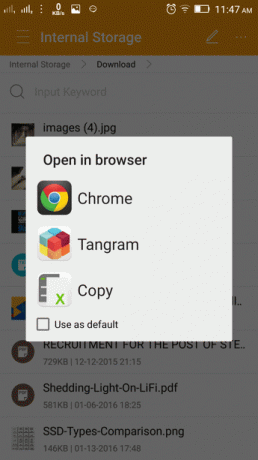
기본 브라우저는 다음 위치에 표시되지 않습니다. 열기 SD 카드에 있는 파일에 액세스할 수 없는 경우 옵션. 특히 크롬이라면요. 그러나 Firefox의 경우 표시됩니다. Firefox에 필요한 액세스 권한이 있기 때문입니다. 아래는 Chrome과 Firefox의 스크린샷입니다.
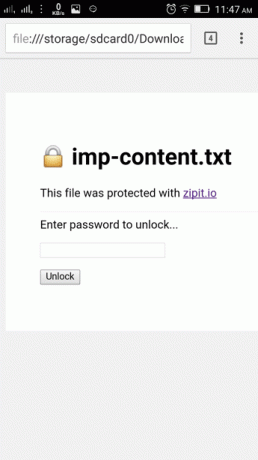
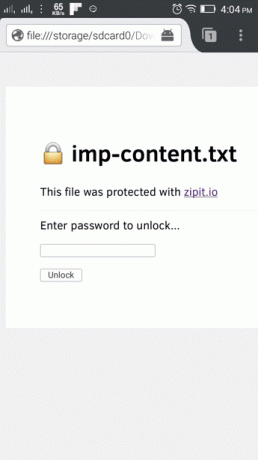
이제 Android 브라우저에서 Zipit.io에 파일을 업로드하면 이미지 업로드 옵션만 제공됩니다. 없다 파일 관리자 옵션을 사용할 수 있습니다. 그리고 약간 버그가 있습니다. 때로는 아무것도 업로드하지 않습니다. 그러나 다음을 수행할 수 있습니다. Android에서 잠금 해제 작업을 완벽하게 수행 핸드폰.
결론
웹 앱은 완전히 안전하며 중간에 클라우드가 없습니다. 당신은 확인할 수 있습니다 개인 정보 페이지 웹 앱의. 또한 그것에 대해 어떻게 생각하는지 알려주십시오. 파일을 보호하고 암호화하는 가장 쉬운 방법입니까? 이러한 경우 빠른 암호화를 위한 다른 방법을 알고 있습니까? 저희에게 알려주십시오.
2022년 2월 3일 최종 업데이트
위의 기사에는 Guiding Tech를 지원하는 제휴사 링크가 포함될 수 있습니다. 그러나 편집 무결성에는 영향을 미치지 않습니다. 내용은 편향되지 않고 정통합니다.

작성자
그는 PC 괴짜, 안드로이드 괴짜, 프로그래머이자 사상가입니다. 그는 영감을 주는 이야기를 읽고 새로운 경전을 배우는 것을 좋아합니다. 여가 시간에 기술을 자동화하는 다양한 방법을 찾고 있는 그를 발견하게 될 것입니다. 그는 또한 자신의 블로그 All Tech Flix에서 Android 및 Windows 사용자 지정 팁에 대해 씁니다.



